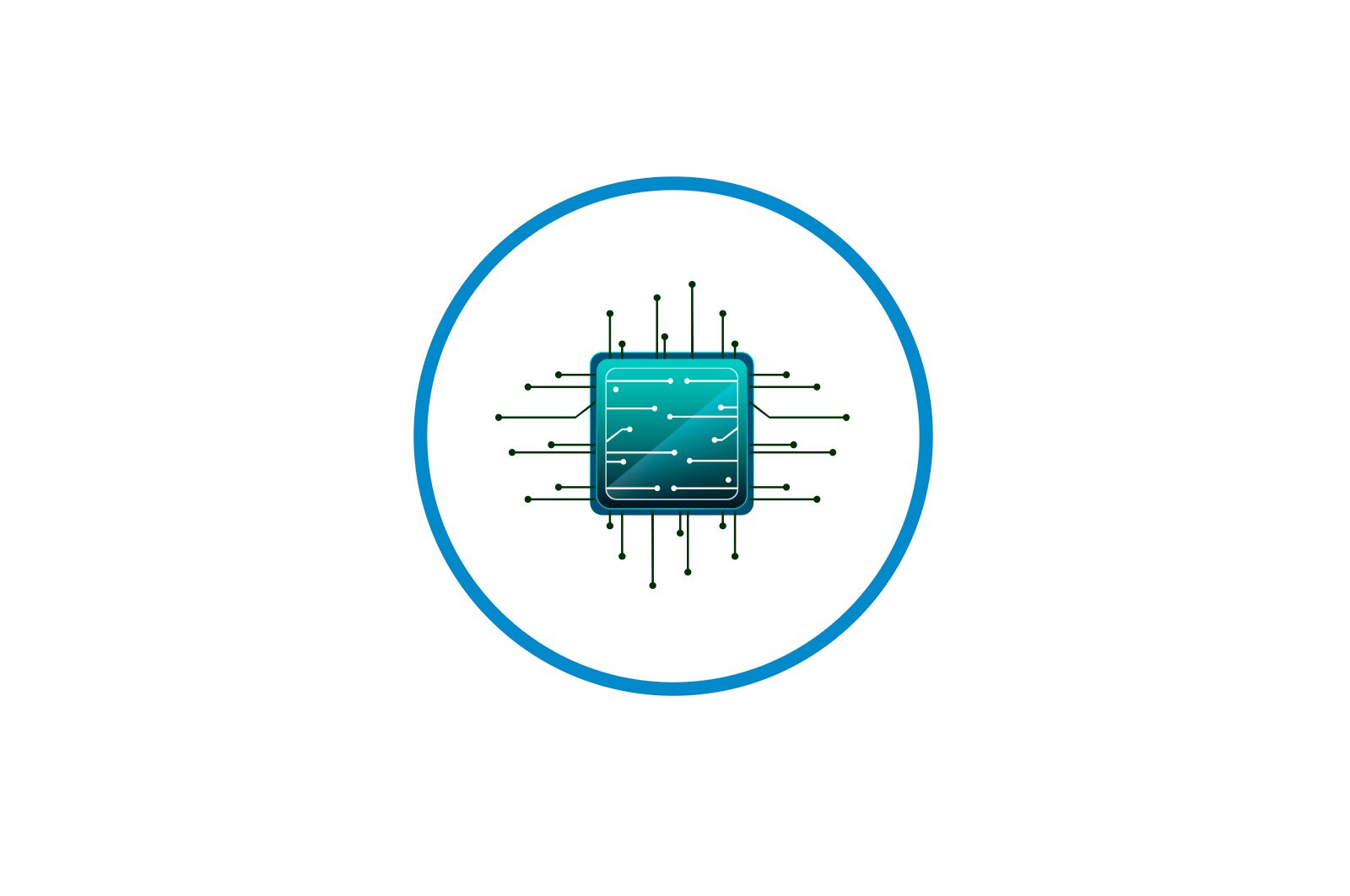
Routerning MAC manzilini aniqlash haqida malumot
Routerning MAC-manzili har bir modelni ishlab chiqarish bosqichida tayinlangan va o’ziga xosdir. Bu operatsion tizimda yoki yo’riqchining veb-interfeysida qurilma bilan aloqa qilish uchun zarur bo’lgan apparat identifikatori vazifasini bajaradi. Bir qarashda tuyulishi mumkin bo’lgan narsani anglash qiyin emas, chunki manzil ochiq deb hisoblanadi va maqsad qurilmani egasi bo’lgan yoki unga ulangan har qanday foydalanuvchi ko’rishi mumkin.
1-usul: Qurilmadagi stiker
Ushbu parametr faqat foydalanuvchi yo’riqchini olib, uning ishini ko’rib chiqishi mumkin bo’lgan hollarda ishlaydi. Panelning orqa yoki pastki qismida asosiy ma’lumot stikeri mavjud. Odatda veb-interfeysda autentifikatsiya ma’lumotlarini olish uchun unga borish kerak, ammo bu ma’lumotlar orasida jismoniy manzil ham chop etiladi. Shtrixli blokni qidirib toping «WAN MAC».MAC manzilini aniqlash uchun. Quyidagi rasmda siz bunday yorliqdagi yozuvning mumkin bo’lgan tartibini ko’rishingiz mumkin.
2-usul: yo’riqchining veb-interfeysi
Quyidagi ko’rsatmalar yo’riqnoma bilan Wi-Fi yoki LAN kabeli orqali ulanishingizni talab qiladi, chunki veb-interfeysga kirishingiz kerak bo’ladi. Ushbu menyuni deyarli har qanday amalga oshirishda MAC manzilini aniqlash jarayoni deyarli bir xil va hozirgi paytda eng muhimi, keyinroq batafsil o’qib chiqadigan Internet-markazga kirishdir.
Ko’proq o’qish:
Routerning veb-interfeysiga kirish uchun foydalanuvchi nomi va parolini aniqlang
Routerning veb-interfeysiga kirish
Router sozlamalarida kirish bilan bog’liq muammoni hal qiling
Keyinchalik, biz qiziqqan ma’lumotni qanday olish haqida buyurtma berish uchun veb-interfeyslarning uch xil ko’rinishini misol qilib keltiramiz va MAC-manzilni klonlagan foydalanuvchilar uchun qanday bo’lish haqida qisqacha gaplashamiz.
TP-Link
TP-Link ko’pchilikka tanish bo’lgan Internet-hub interfeysiga ega bo’lgan eng mashhur tarmoq uskunalarini ishlab chiqaruvchilardan biri hisoblanadi, shuning uchun biz avval qurilmalaringizga e’tibor qaratamiz. Mahalliy MAC manzilini aniqlash uchun faqat unda bo’lganligini tasdiqlash kerak «Davlat».. U erda siz chiziqlarni ko’rishingiz mumkin «LAN». Axborotning joylashishiga misol quyidagi skrinshotda ko’rsatilgan.
Biroq, mahalliy manzil har doim ham qurilmaning yorlig’ida ko’rinadigan bir xil emas, chunki hatto ushbu parametr WAN bilan bog’liqligi ko’rsatilgan. Buni aniqlash uchun xuddi shu bo’limga o’ting «Davlat». va blokda «WAN» qiziqishning qiymatini toping.
Agar ilgari yo’riqnoma qiymatini kompyuterga berish orqali MAC manzilini klonlagan bo’lsangiz, u yuqorida aytib o’tilgan menyuda ko’rinmasligi mumkin, shuning uchun siz biroz boshqacha ish qilishingiz kerak bo’ladi.
- Chapdagi menyu orqali, ga o’ting «Tarmoq»..
- Bu erda toifani tanlang. «MAC manzilini klonlash.».
- Dalaga qarang. «WAN-dagi MAC manzili.». Endi kerak bo’lsa, uni qayta tiklashingiz mumkin.
- Klonlashdan so’ng, ikkita maydonning MAC bir xil bo’ladi.
ZyXEL
Keyin tashqi ko’rinishi odatdagidan bir oz farq qiladigan ZyXEL Keenetic veb-interfeysini ko’rib chiqamiz. Internet markaziga kirgandan so’ng siz bo’limga kirasiz «Monitor».. Bu erda blokka qarang «Uy tarmoqlari».bu erda qurilmaning MAC manzilini topasiz. Agar kerak bo’lsa, uni tugmalar birikmasini ajratib ko’rsatish va bosish orqali muammosiz nusxalash mumkin Ctrl + C.
Amaldagi yo’riqchiga ulangan boshqa biron bir yo’riqnoma mavjud bo’lsa va uning IP-manzilini bilsangiz, xuddi shu qismning pastki qismida blokni qidiring. «Mijozlarning MAC manzillari».. Mavjud jadvalga qarang va kerakli jismoniy manzilni toping.
ASUS
ASUS routerlari eng rivojlangan va biroz chalkash interfeyslarga ega, shuning uchun ushbu modellar haqida ham gaplashamiz. Uning asosiy menyusi deyiladi «Tarmoq xaritasi.»va LANning MAC-manzili o’ng pastki qismida ko’rsatiladi, bu LANning asosiy ma’lumotlarini aks ettiradi.
Agar kerak bo’lsa, simsiz ulanish nuqtasiga o’ting, u erda siz ularning jismoniy manzillarini ham ko’rishingiz mumkin, shunchaki ba’zi modellar bir vaqtning o’zida ikki xil chastotada ishlashni qo’llab-quvvatlaydi, shuning uchun MAC manzillari boshqacha bo’lishi mumkin.
Ushbu usulni tahlil qilmagan boshqa yo’riqnoma modellarida kerakli ma’lumotlarni topish printsipi ozmi-ko’pmi bir xil. Ko’pgina hollarda, boshqa bo’limlarga yoki menyularga o’tish shart emas, chunki kerakli ma’lumotlar asosiy oynada ko’rsatiladi.
3-usul: Windows-da buyruq irodasi
Oddiy konsol buyrug’i bilan siz o’zingizning operatsion tizimingiz orqali yo’riqchining MAC-manzilini brauzer yoki biron bir uchinchi tomon dasturini ishga tushirmasdan aniqlashingiz mumkin. Buning uchun quyidagi amallarni bajaring:
- Ochish «Boshlanadi». va u erdan yugur. «Tizim ramzi».masalan, dasturni qidirish.
- Yozing.
ipconfigva ustiga bosing Men kirdim. - Bir necha soniyadan so’ng ekranda umumiy tarmoq xaritasi paydo bo’ladi, bu erda biz standart shlyuzni topishimiz kerak. Bu MAC-ni keyinchalik olish uchun foydalanadigan yo’riqchining IP-manzili. Ushbu IP-ni aniqlashning boshqa mumkin bo’lgan usullari mavjud. Ular haqida ko’proq bilish uchun o’qing.
Qo’shimcha ma’lumot: Routerning IP-manzilini qanday aniqlash mumkin
- Keyin buyruqni kiriting
ping + определенный ранее IP. - Ushbu buyruq qurilmalar o’rtasida ma’lumot almashinuvini tekshirishga mas’uldir. Agar javoblar tez kelsa va qochqin aniqlanmasa, davom eting.
- MAC manzilini aniqlash uchun mas’ul bo’lgan asosiy buyruq
arp -a. - Uni faollashtirgandan so’ng, chapda Internet-manzillar ro’yxati paydo bo’ladi. Uni ko’rib chiqing, tegishli IP-ni toping va uning jismoniy manzilini bilib oling.
Ushbu usul universal bo’lib, foydalanuvchi oldindan biladigan manba ma’lumotlari asosida ma’lum bir MAC yoki IP-manzilni topishga imkon beradi. Agar siz bunday ma’lumotlarni qidirish mavzusi bilan qiziqsangiz, quyidagi havolalardagi maqolalarni ko’rib chiqishingizni tavsiya qilamiz.
Ko’proq o’qish:
MAC-manzil bo’yicha qurilmaning IP-ni aniqlang
MAC manzili bo’yicha qidirish
4-usul: Windows-dagi Xususiyatlar menyusi
Bugungi materialdagi so’nggi usul qurilmaning fizik MAC manzilini aniqlash uchun operatsion tizimning standart funktsional imkoniyatlaridan foydalanishni o’z ichiga oladi. Buning uchun foydalanuvchi faqat tarmoq adapteri sozlamalarida tegishli menyuni ochishi va tegishli ma’lumotlarni topishi kerak. Ushbu protsedura bir daqiqadan ko’proq davom etmaydi.
- Ochish «Boshlanadi». va borish «Variantlar»..
- Aynan shu toifadagi toifalar sizni qiziqtiradi. «Tarmoq va Internet»..
- Bo’limda. «Davlat». bosish mumkin bo’lgan yozuvni bosing «Ulanish xususiyatlarini o’zgartirish»..
- Ro’yxat bo’ylab pastga siljiting, qaerdan topasiz «Jismoniy manzil (MAC)». Agar kerak bo’lsa, uni tegishli tugmani bosib nusxalash mumkin.
Ko’rib turganingizdek, har qanday yo’riqchining MAC manzilini aniqlash, tanlagan usulidan qat’i nazar, foydalanuvchi uchun ko’p vaqt talab qilmaydi. Endi, tegishli ma’lumotlarga ega bo’lgan holda, siz yo’riqnoma xavfsizlik devorini sozlashingiz yoki uning jismoniy manzili bilan bog’liq boshqa harakatlarni bajarishingiz mumkin.
Biz sizning muammoingizda sizga yordam bera olganimizdan xursandmiz.
Bizning mutaxassislarimiz imkon qadar tezroq javob berishga harakat qilishadi.
Ushbu maqola sizga yordam berdimi?
Ko’rsatmalar, Texnologiyalar
Routerning MAC manzilini aniqlash